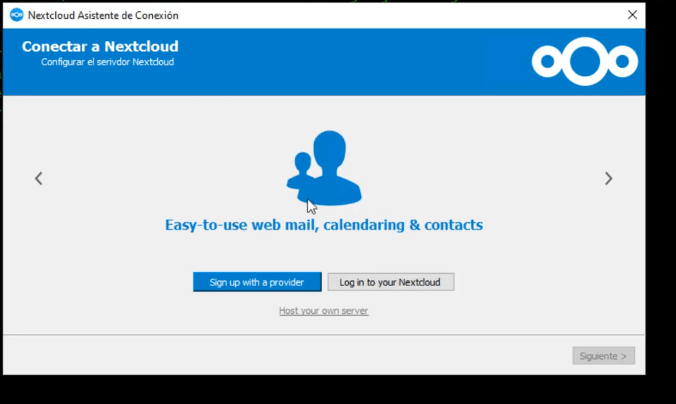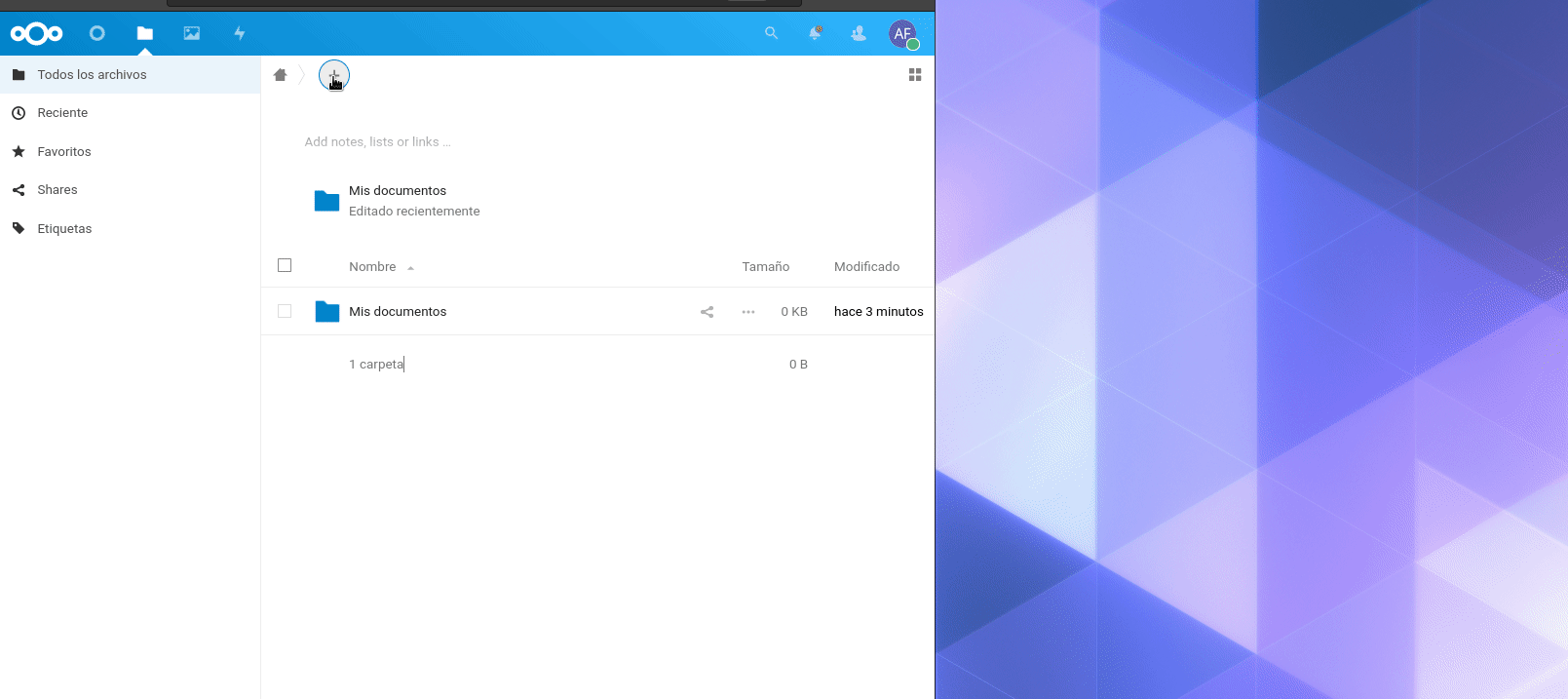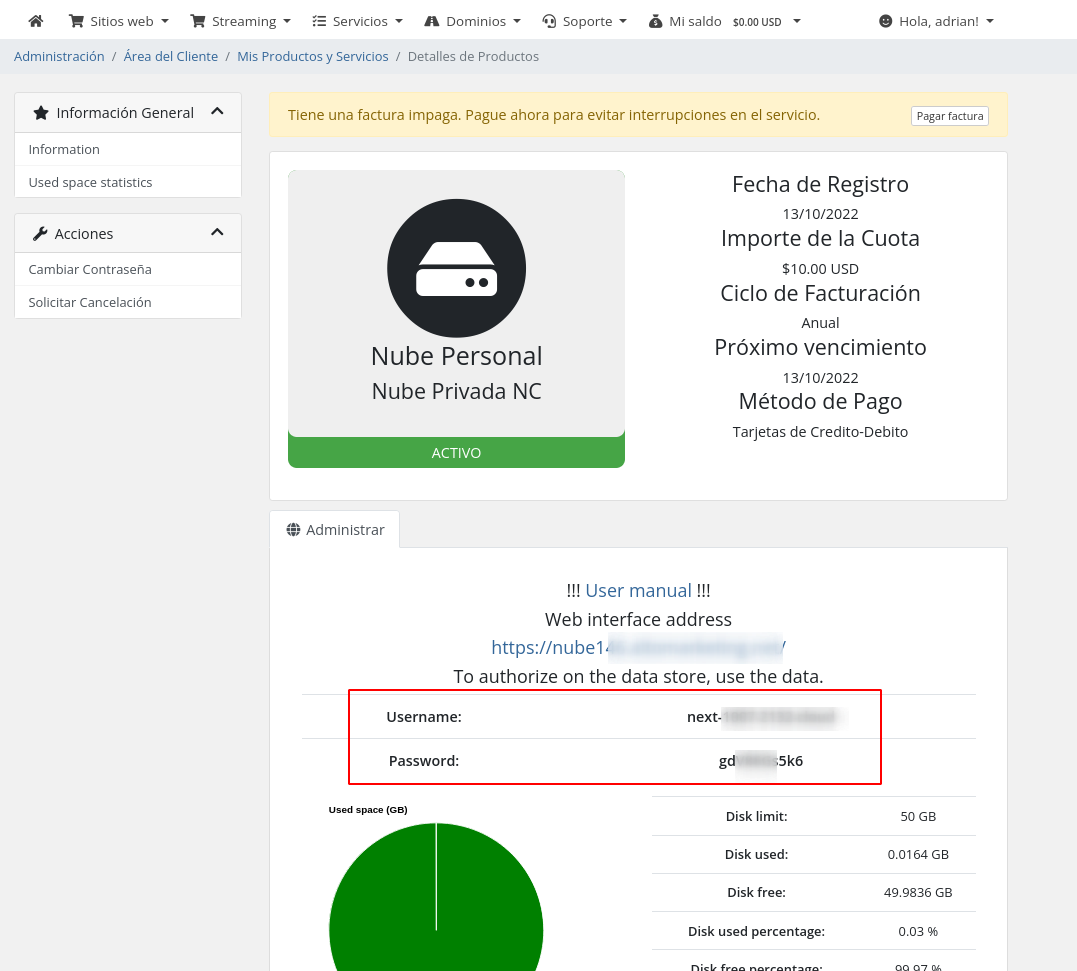Tutorial de uso de Nextcloud
Paso 1 - Instalar Nextcloud en pc
Pasos para sincronizar automáticamente una carpeta hacia la Nube Personal
El primer paso es ingresar a su RadioNube desde su Navegador preferido como indica aquí
1. Instalar Programa
- Ahora debe descargar última versión de Nextcloud en este link
- Lo descarga, lo instala y lo prende.
- Una vez que lo prende presione LOGIN O PROVEEDOR.
- Allí deberá ingresar la dirección del servidor de su Nextcloud: Por ejemplo https://nube146.altomarketing.net
Si le aparece un error "no se pudo abrir el navegador..." , copie el link y ábralo en su navegador habitual, el que en el paso 1 ya pudo entrar a su nube.
2 - Sincronizarlo su pc con NubePersonal
Una vez conectado, sugerimos aceptar todo por defecto, aunque también usted puede elegir que carpeta en su pc contendrá todo aquello que tiene en la nube.
Paso 2 - Usarlo desde Navegador
Usar su Nube desde Navegador
Ahora es muy fácil, puede crear sus propias carpetas y resguardar su archivos, música o lo que guste !!.
Entrar a Su Nube
Quizás la forma mas usada es la de acceder mediante un navegador web, para ello deberá contar con 3 datos:
- La dirección de su Nube ( url )
- Su usuario de la nube ( ejemplo next-11-11 )
- La clave de acceso. (
Estos 3 datos los verá en SU servicio NUBE de mis Servicios, clic aqui
Una vez que cuente con dichos accesos, podrá acceder al navegador
Paso 3 - Adicionales
Ahora bien, entendemos que ya tiene todo esto configurado
- paso 1: ya probo desde su navegador habitual, subir archivos, bajarlos, etc.
- paso 2: ya instalo y configuro su App nextcloud para bajar automáticamente sus archivos a su pc.
Vamos por los adicionales
Ahora tiene algunos adicionales dependiendo del uso que le dará a su Nube, debajo le adjuntamos los principales.
- Si quiere configurar Zararadio para bajar noticias automáticas vea este video
- Si quiere usarlo para backups, solo suba los archivos